
3달러도 안되는 금액으로 닷컴(.com) 도메인을 구입해서 티스토리 블로그에 연결할 수 있습니다.
현재 시점으로 도메인 가격 비교 사이트에서 Spaceship이라는 외국 업체가 가장 저렴한 곳 중 한곳입니다. 저렴하고 기능이 다양하며 웹사이트 UI도 좋아서 저도 해당 사이트를 이용하고 있기에 추천합니다.(광고 아닙니다!)
Spaceship에서 도메인을 사서 티스토리 도메인 연결 방법까지 차례로 쉽게 알려드리겠습니다.
🔗 도메인 저렴하게 최저가로 사는 방법(단 돈 3천원)
👉 도메인 업체 가격 비교하는 방법을 보려면 위 포스팅 링크를 참고하세요.
준비물
시작하기 전 준비사항입니다.
- 해외 결제 가능한 신용카드 또는 결제가 가능한 paypal 계정
Spaceship 도메인 구입 방법
spaceship이 도메인 구입 시 가장 저렴하고 이용하기 편한 업체 중 하나이기 때문에 추천합니다.
spaceship 사이트(https://www.spaceship.com/)에 접속합니다.

사이트 메인 화면에 검색창이 있습니다.
검색창에 'yourdomain101.com'과 같이 사용하려는 도메인을 입력하고 검색 버튼을 클릭합니다.

만일 도메인을 검색했을 때 위와 같이 회색 표시로 TAKEN 이라고 뜨면 이미 사용중인 도메인이니 다른 도메인을 입력하세요.

위와 같이 available 이라고 녹색으로 표시되면 도메인을 구매 가능한 상태입니다. 하단에 부가서비스들은 지금은 볼 필요 없습니다. 우측의 'Add to cart' 버튼을 클릭해서 장바구니에 추가하세요.
가격이 7.88달러로 표시되지만 결제할때 할인받는 방법을 알려드릴테니 계속 진행하시면 됩니다.

우측 상단 카트 모양 아이콘 또는 'View Cart'를 클릭해서 장바구니를 열어줍니다.

장바구니를 열면 우측에 패널이 열립니다. 'Checkout' 버튼을 클릭합니다.
다시 한번 말씀드리지만 가격이 수수료를 포함해서 8.06달러로 표시되지만 결제할때 할인받는 방법을 알려드릴테니 계속 진행하시면 됩니다.

결제를 하려면 로그인이 필요하기때문에 로그인 창이 뜹니다. Sign up을 눌러 회원가입 및 로그인을 진행해주세요.


로그인 및 결제 정보 입력 후 결제를 완료하면 되는데요.
바로 결제하지 마시고 할인을 적용하기 위해 'Add promo code'를 클릭하세요.
그러면 입력창이 활성화됩니다. 그 곳에 'COM67'와 같이 할인코드(promo code)를 입력하고 'Apply'를 클릭하세요.

그러면 위와 같이 최종 가격이 2.98달러로 할인됩니다.
글을 작성하는 현재 기준으로는 할인 코드가 'COM67' 입니다.

할인 코드는 변경될 수 있으니 만약 적용되지 않는다면 도메인 가격 비교 사이트에서 할인 코드를 받은 뒤 입력하면 됩니다.
🔗 도메인 저렴하게 최저가로 사는 방법(단 돈 3천원)
👉 도메인 가격 비교 사이트 사용 방법 및 할인 코드 받는 방법은 위 포스팅 링크를 참고하세요.
티스토리 도메인 연결 방법
Spaceship에서 도메인을 잘 구매했다면, 이제 티스토리 블로그에 연결하는 방법을 알아보겠습니다.
티스토리 블로그에 구매한 도메인 연결하는 방법에 대한 글은 많지만 spaceship에서 구입한 도메인을 연결하는 방법은 아직 없습니다. 이번에 제가 알려드릴게요.
티스토리 블로그에 외부 도메인 연결을 하기 위해서는
- spaceship(도메인 업체) DNS 설정
- 티스토리 블로그 설정
두 곳에서 설정을 해주어야 합니다.

Spaceship 메인 화면에서 상단 'Launchpad'를 클릭합니다.
DNS 설정
아래와 같이 Launchpad가 뜹니다.
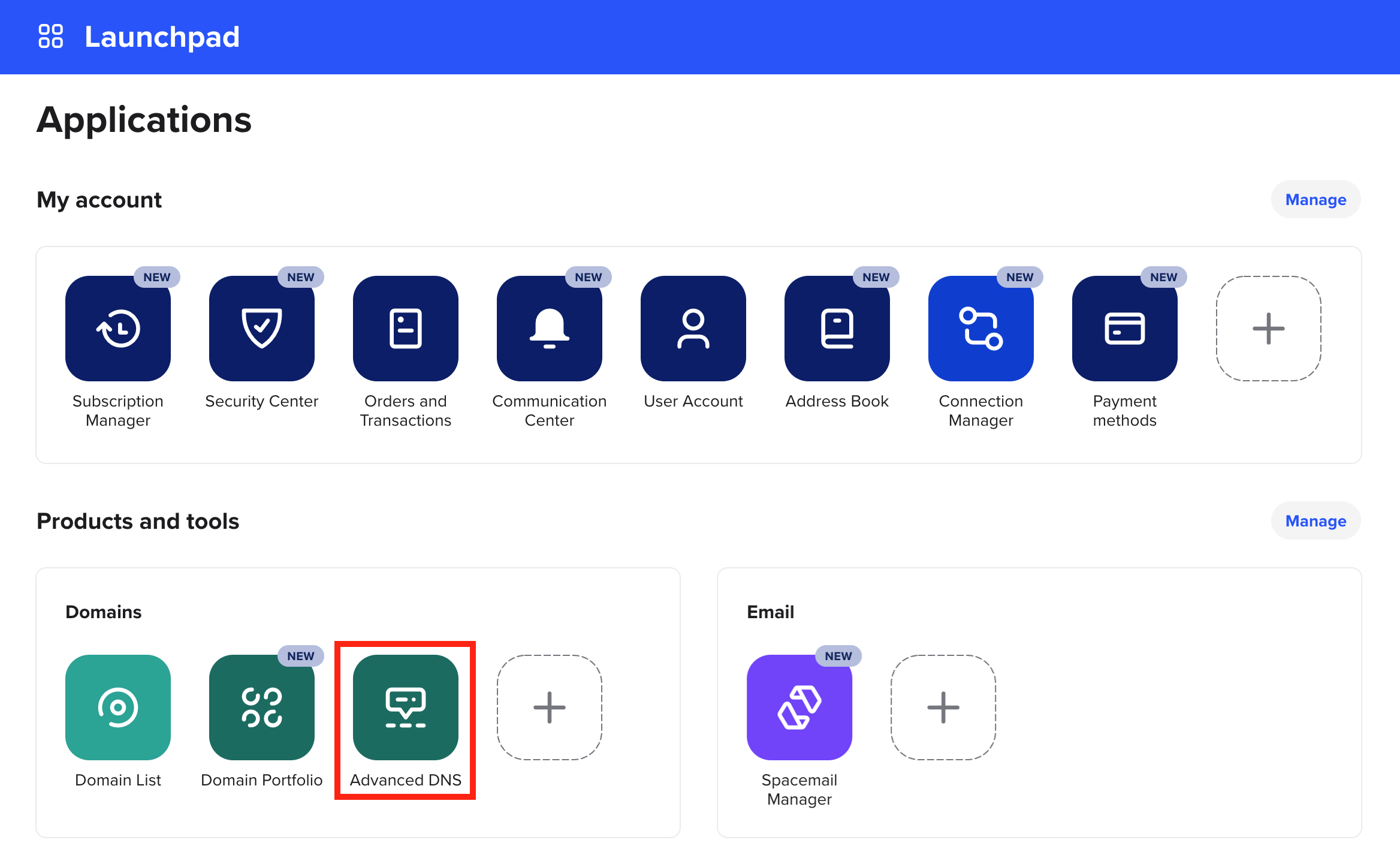
'Advanced DNS'를 클릭합니다.

위와 같은 창이 뜨면 'Got it'을 클릭합니다. 대충 DNS 설정 시 유의하라는 내용의 가벼운 경고창입니다.

자신이 구매한 도메인이 뜰것입니다. 우측의 화살표 버튼을 클릭해서 설정으로 들어갑니다.

설정 페이지의 하단으로 내리면 Default Record Group 설정 항목이 있습니다.
여기에 티스토리 블로그와 연결할 수 있도록 티스토리의 목적지 도메인을 입력하면 됩니다.
위 사진과 같이 2행을 입력해줘야 하며, 각 항목에 대한 입력 값은 다음 표를 참고하세요.
| Host | Type | Value |
| www | CNAME | host.tistory.io |
| @ | CNAME | host.tistory.io |
총 2개를 위와 동일하게 입력하시면 됩니다.
TTL은 기본값 30min(30분)으로 그대로 두시면 됩니다.
Spaceship에서는 이 default record group 설정만 해주면 끝입니다.
이제 티스토리 블로그 설정을 할 차례입니다.
티스토리 외부 블로그 연결
티스토리 블로그 관리로 접속합니다.


개인 도메인 설정 항목의 '도메인 연결하기'를 클릭하고 입력창에 'yourdomain101.com'과 같이 구매한 도메인을 입력하고 '변경사항 저장'을 클릭합니다.
이렇게 하면 티스토리 블로그에 spaceship 혹은 다른 업체에서 구매한 도메인 연결이 완료됩니다.

변경사항 저장을 클릭해서 정상적으로 도메인 설정이 되면 위와 같이 DNS 설정 정보 및 보안 접속 인증서 항목이 보입니다.
보안 접속 인증서의 경우 일정 시간이 소요될수도 있으니 설정 변경 후 시간을 두고 확인해보시면 됩니다.
추가 확인을 위해 블로그 관리에서 새로고침을 해보세요.

티스토리 블로그 관리에서 블로그 주소가 설정한 외부 도메인으로 변경된 것을 볼 수 있습니다.
해당 링크를 클릭하면 이제 내 블로그가 티스토리 도메인이 아닌 나만의 도메인으로 열리는 것을 볼 수 있을것입니다.

댓글